网易MuMu模拟器屏幕画面怎么缩放、大小调节 网易MuMu模拟器屏幕画面缩放、大小调节的方法
更新日期:2023-09-22 21:16:28
来源:系统之家
手机扫码继续观看

网易MuMu模拟器屏幕画面如何缩放、大小调节?网易MuMu模拟器具有截图功能,老板键设置等,是一款功能强大的安卓模拟器应用程序。网易MuMu模拟器屏幕画面要如何缩放、大小调节呢,下面就给大家分享具体步骤。
方法一:边框设置
通过将鼠标移动到模拟器的页面边框,出现双箭头时,即可进行放大缩小处理。
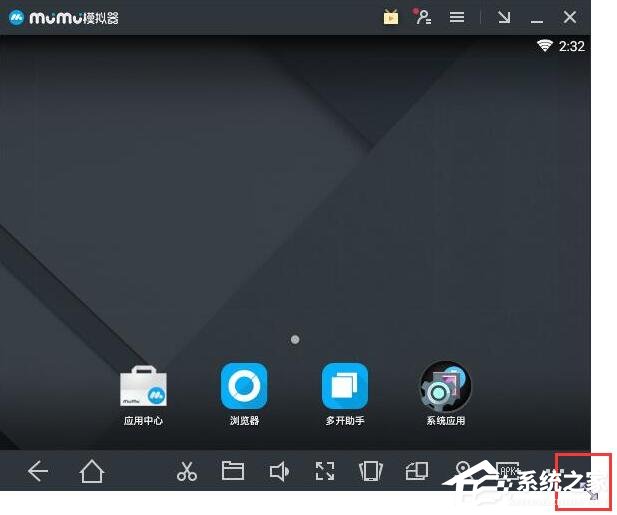
方法二:横屏和竖屏设置
“屏幕旋转”图标:可以将界面由“横屏”改为“竖屏”。
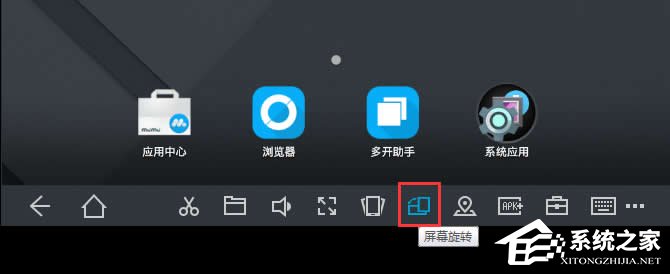
“竖屏”模式,由“竖屏”改为“横屏”。
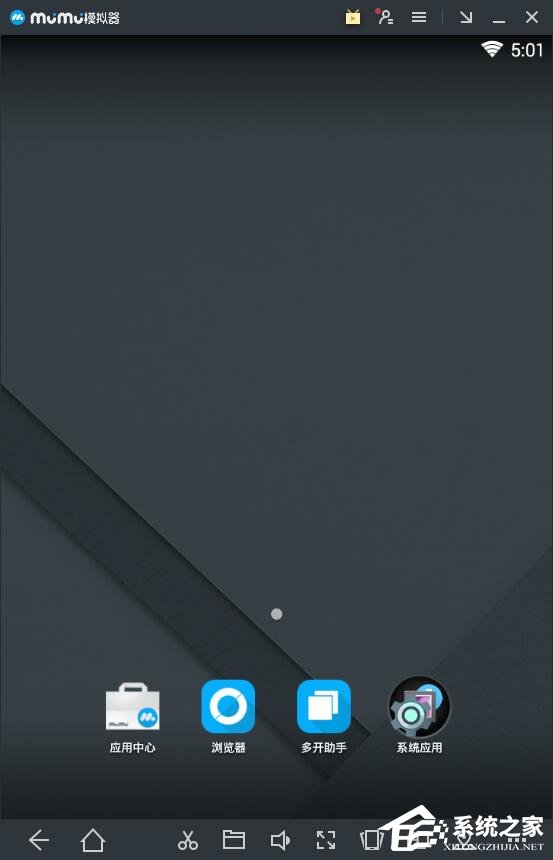
方法三:全屏设置(F11)
1、点击【全屏】图标:可以进入全屏模式。模拟器下面边框有一排按钮,右下边第四个按钮,点击可以全屏。
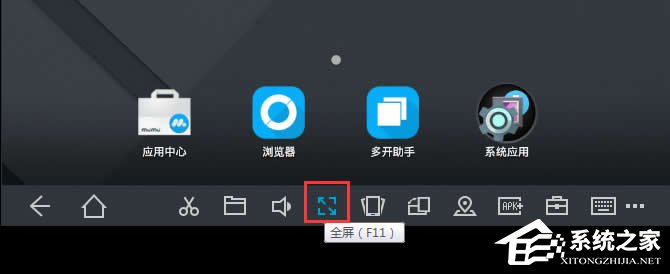
2、大红框是全屏位置,按下F11可以退出全屏模式,当然按F11也可以进去全屏模式。
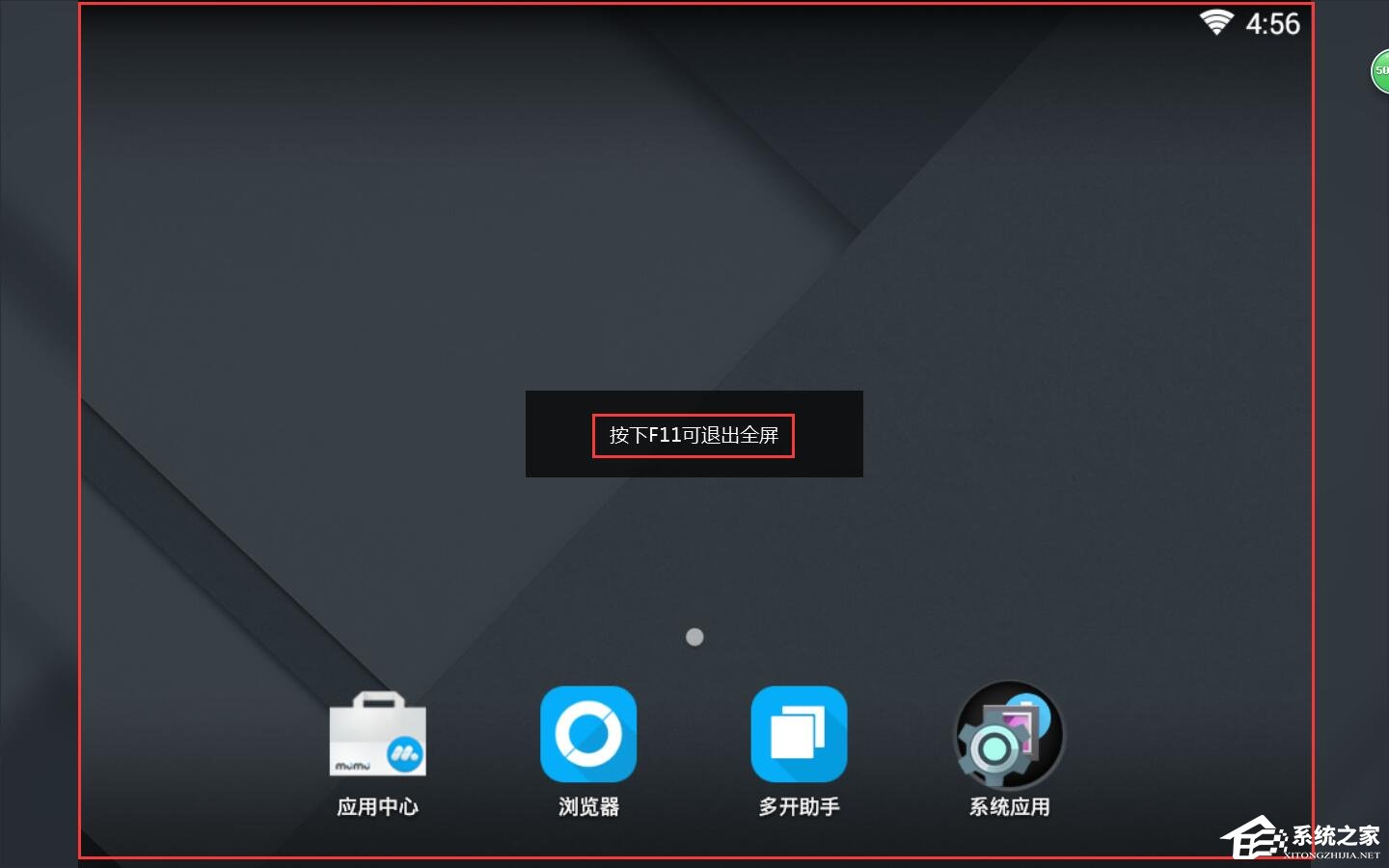
以上就是我为大家分享的网易MuMu模拟器屏幕画面如何缩放、大小调节的详细教程,更多软件教程可以关注系统之家
该文章是否有帮助到您?
常见问题
- monterey12.1正式版无法检测更新详情0次
- zui13更新计划详细介绍0次
- 优麒麟u盘安装详细教程0次
- 优麒麟和银河麒麟区别详细介绍0次
- monterey屏幕镜像使用教程0次
- monterey关闭sip教程0次
- 优麒麟操作系统详细评测0次
- monterey支持多设备互动吗详情0次
- 优麒麟中文设置教程0次
- monterey和bigsur区别详细介绍0次
系统下载排行
周
月
其他人正在下载
更多
安卓下载
更多
手机上观看
![]() 扫码手机上观看
扫码手机上观看
下一个:
U盘重装视频












